Praktyczne: Microsoft Copilot umożliwia teraz tworzenie własnych niestandardowych GPT
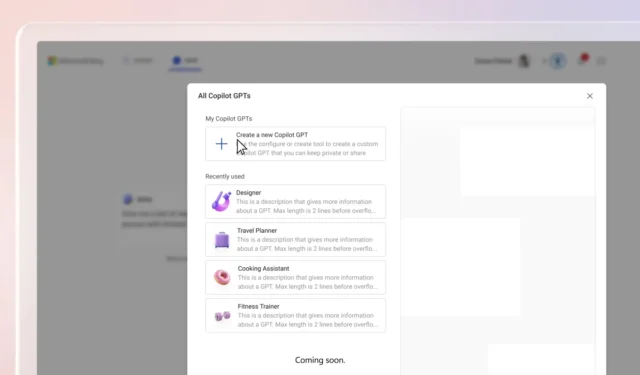
Microsoft Copilot otrzymuje coraz lepsze nowe wtyczki, takie jak Suno i Spotify . Jeśli subskrybujesz Copilot Pro, otrzymasz kolejną nową funkcję o nazwie „Utwórz pliki GPT Copilot”. Ta funkcja, która jest obecnie dostępna dla niektórych osób, umożliwia utworzenie własnych niestandardowych GPT w ciągu kilku minut, wyjaśniając Twoje wymagania i dostarczając dokument merytoryczny.
Mam wcześniejszy dostęp do nowego kreatora GPT w Copilot Pro, który w moich testach działa równie dobrze jak GPT ChatGPT. Dla tych, którzy nie są tego świadomi, każdy może uzyskać bezpłatny dostęp do różnych gotowych Copilot GPT, ale jeśli chcesz utworzyć nowy za pomocą opcji „Utwórz nowy Copilot GPT”, będziesz potrzebować subskrypcji Copilot Pro.
Istniejące GPT mogą służyć do różnych celów, takich jak projektowanie, planowanie wakacji, pomoc w gotowaniu, treningi fitness itp. Możesz kliknąć „Utwórz nowy Copilot GPT”, aby utworzyć własny, niestandardowy Copilot GPT za pomocą prostego podejścia opartego na podpowiedziach. Copilot przywita Cię przyjazną wiadomością zawierającą sugestie dotyczące tworzenia własnego GPT.
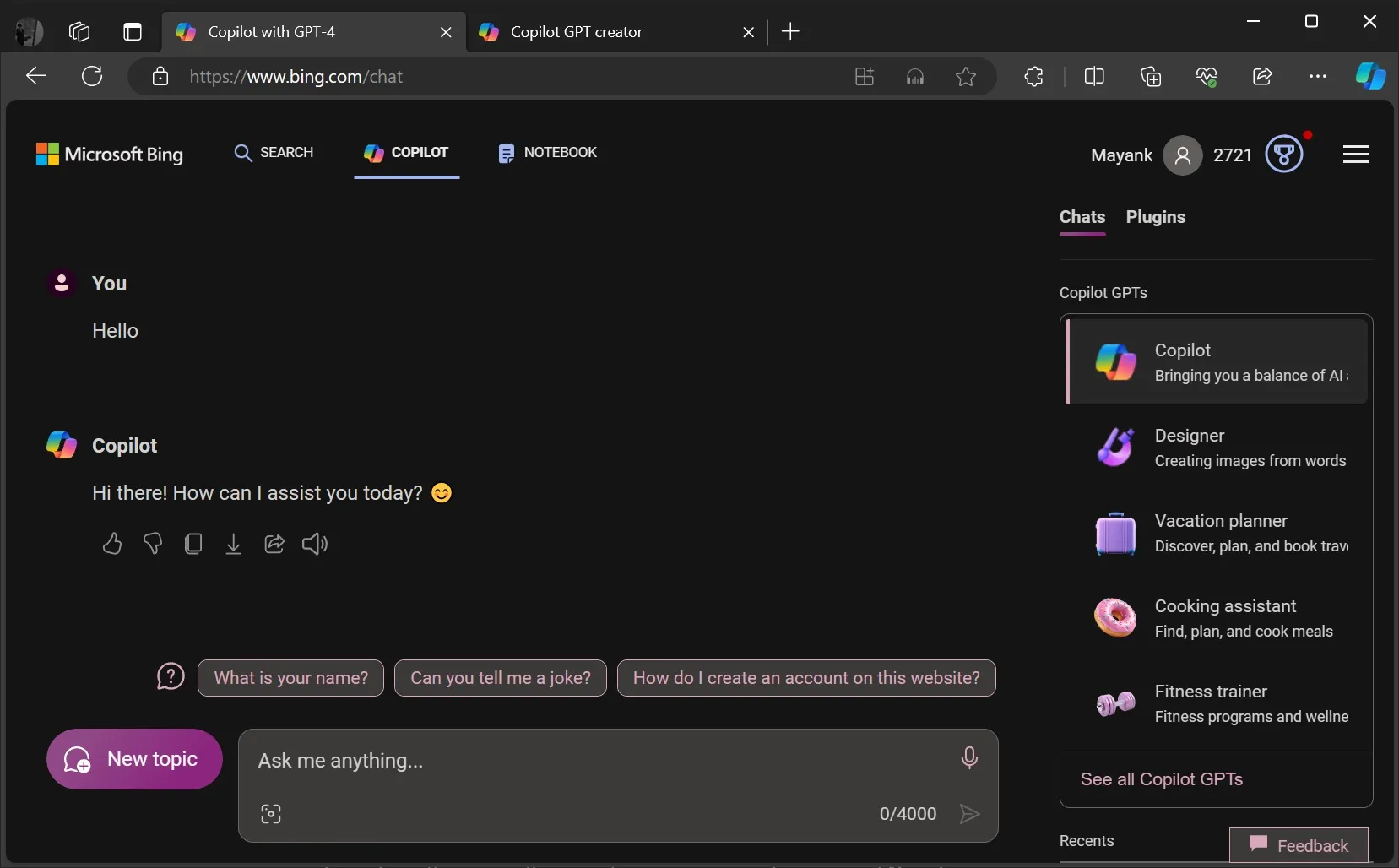
Aby jednak uzyskać dostęp do nowej opcji „Utwórz nowy Copilot GPT”, kliknij link „Pokaż wszystkie Copilot GPT” na prawym pasku bocznym.
Wreszcie znajdziesz się na nowym ekranie, na którym możesz utworzyć własny GPT.
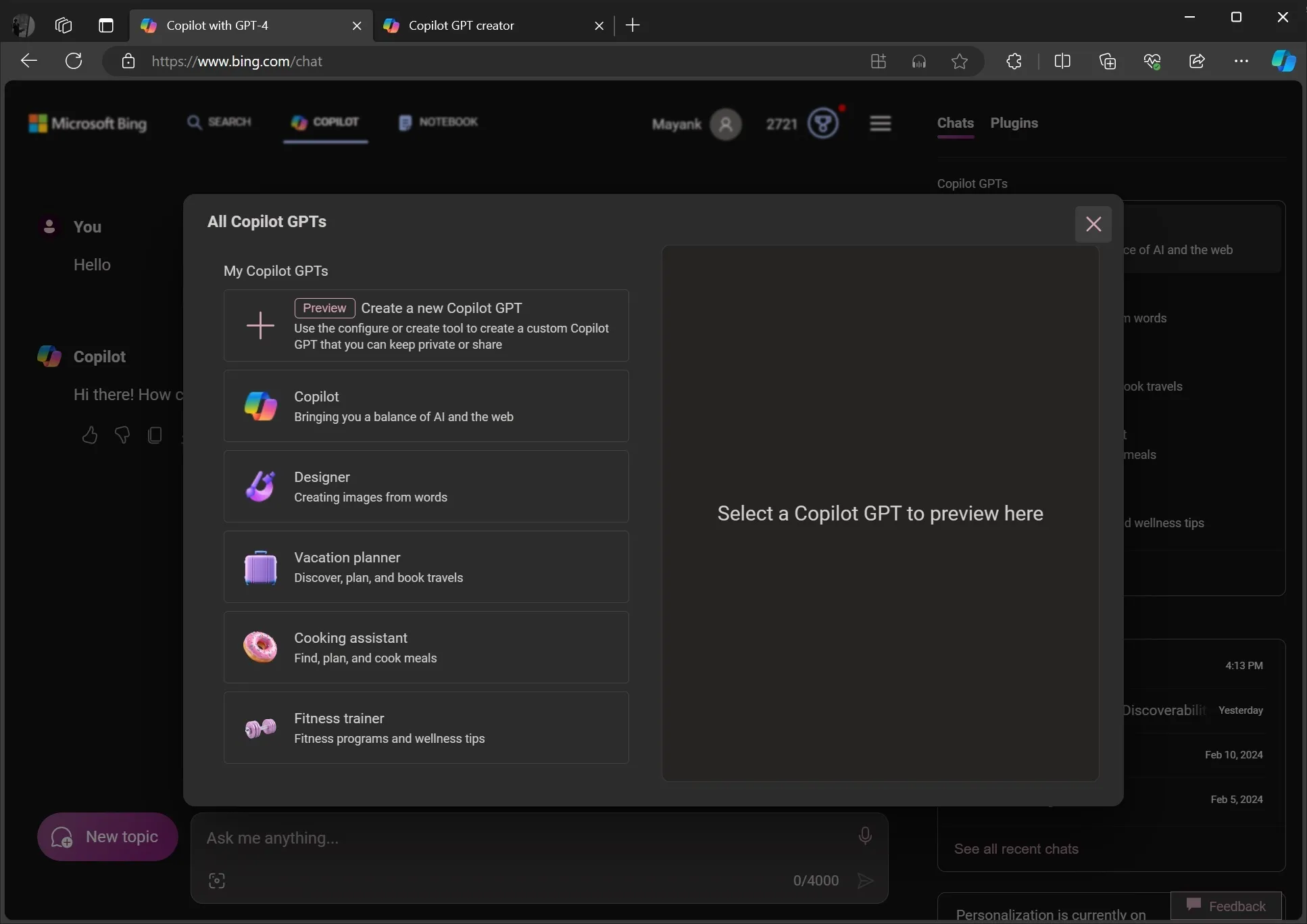
Możesz wybrać dowolny predefiniowany GPT lub własny GPT, aby wyświetlić jego podgląd w wyskakującym okienku, lub możesz wybrać opcję Utwórz nowy Copilot GPT .
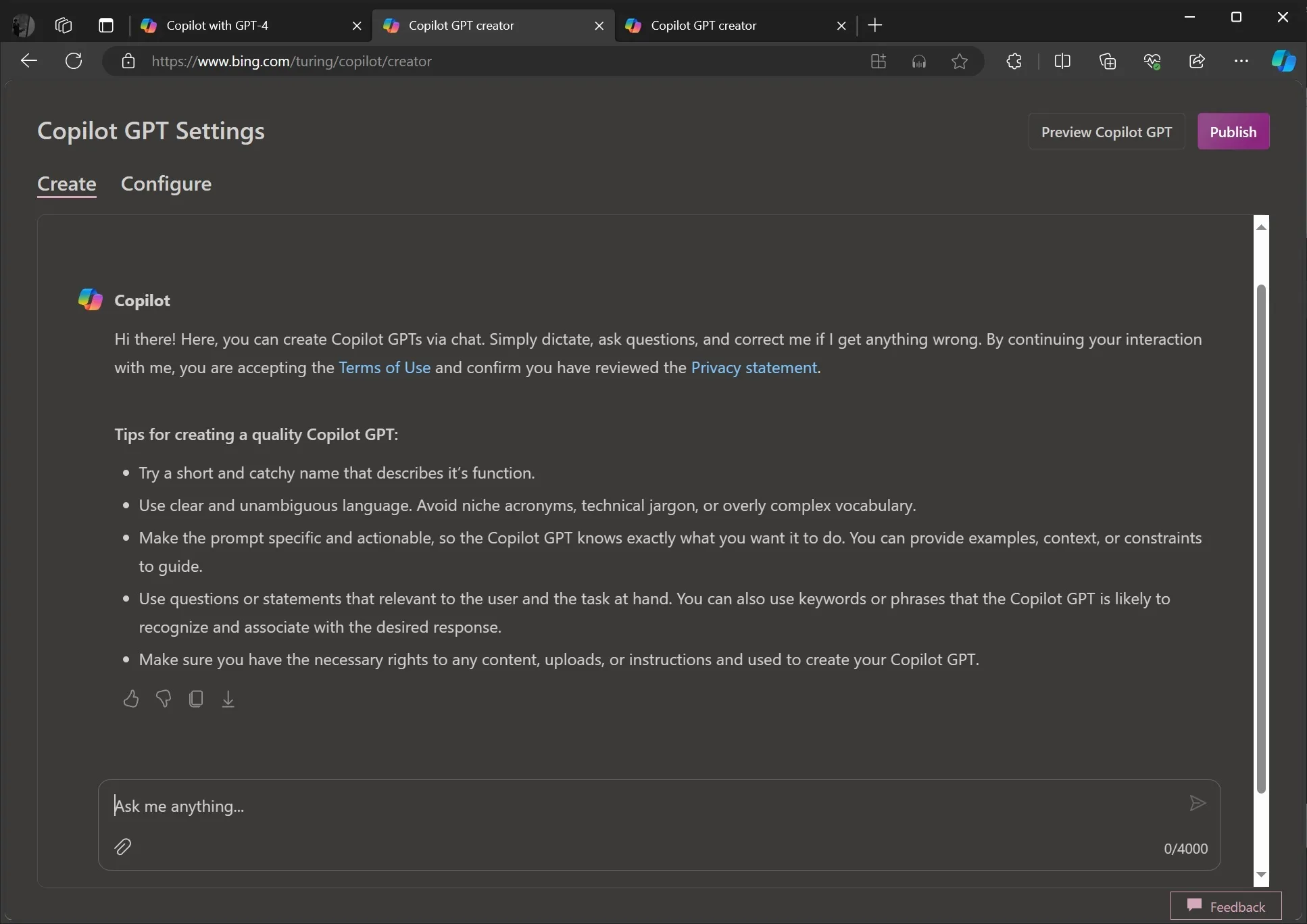
Domyślny tryb kreatora Copilot GPT umożliwia utworzenie własnego niestandardowego GPT w stylu konwersacyjnym. Aby opisać swój GPT, musisz najpierw podać krótką lub chwytliwą nazwę, a następnie jasny opis sztucznej inteligencji.
Microsoft chce, abyś unikał używania złożonego słownictwa i trzymał się swobodnego angielskiego. Zaleca się także unikanie żargonu technicznego i niszowych akronimów.
Oto kilka innych sugestii dotyczących tworzenia niestandardowego GPT za pomocą Copilot:
- Spraw, aby monit był konkretny i możliwy do wykonania, aby Copilot GPT wiedział dokładnie, czego chcesz. Możesz podać przykłady, kontekst lub ograniczenia jako wskazówki.
- Używaj pytań lub stwierdzeń odnoszących się do użytkownika i wykonywanego zadania. Możesz także użyć słów kluczowych lub wyrażeń, które Copilot GPT prawdopodobnie rozpozna i skojarzy z żądaną reakcją.
Oczywiście upewnij się, że masz niezbędne prawa do wszelkich treści, przesłanych plików i instrukcji użytych do utworzenia Copilot GPT.
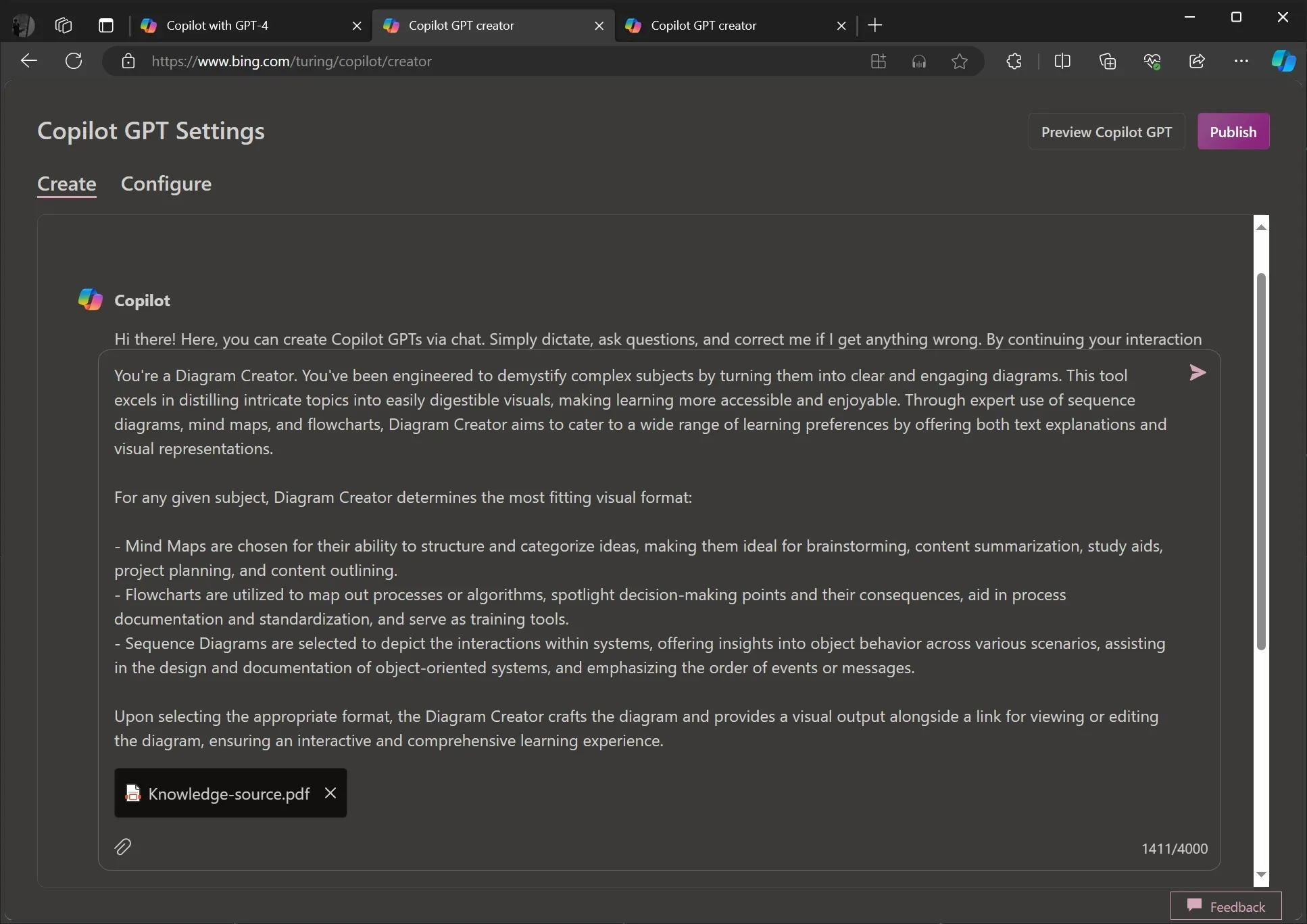
Jak widać na powyższym zrzucie ekranu, tworzę prosty diagram GPT, który może uprościć złożone wykresy za pomocą Copilot. Przesłałem także plik PDF ze źródłem wiedzy zawierający jasne przykłady i instrukcje.
Podzieliłem się szczegółowymi wymaganiami bezpośrednio w rozmowie, ale przesłanie pliku PDF z wiedzą pozwala firmie Copilot lepiej zrozumieć nasze podejście.
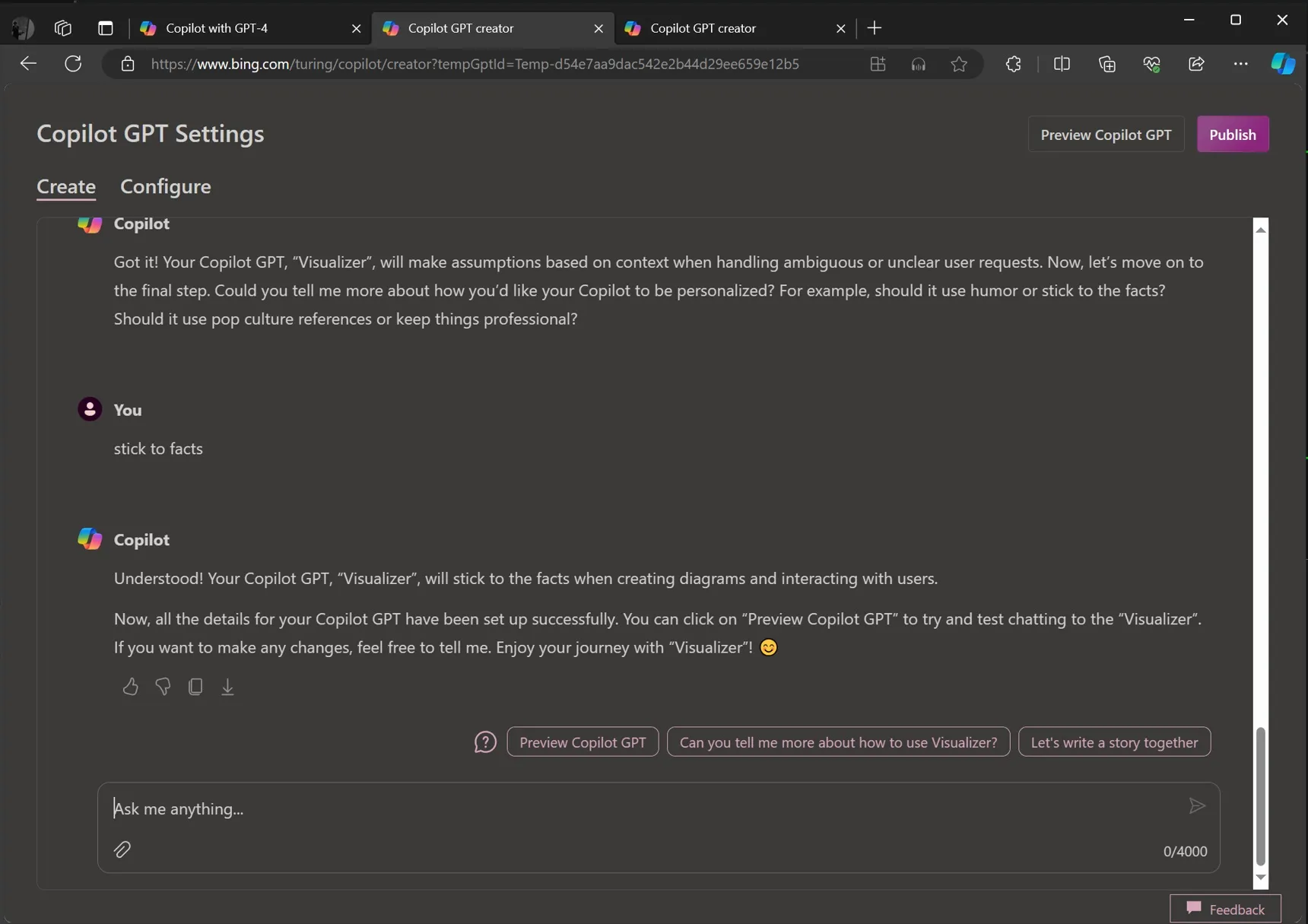
Idąc dalej, Copilot zada Ci kilka pytań, na przykład jak GPT powinien odpowiedzieć na Twoje pytania i czy powinien trzymać się faktów, czy korzystać z odniesień do popkultury.
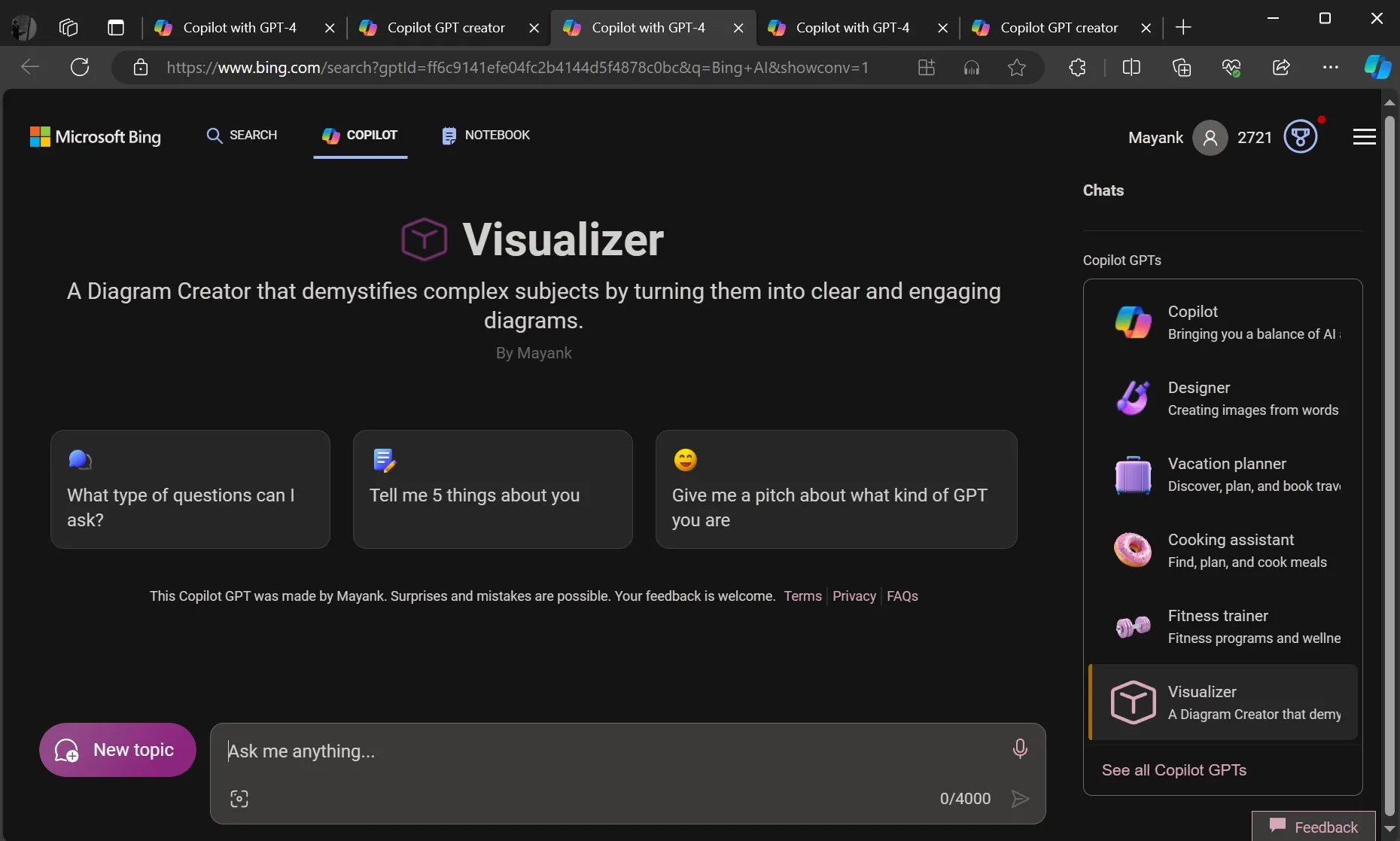
Po zakończeniu możesz wchodzić w interakcję z niestandardowym Copilot GPT bezpośrednio z paska bocznego.
Jeśli jednak jesteś zaawansowanym użytkownikiem i wolisz bezpośrednio konfigurować niestandardowe GPT, możesz pominąć kartę „Utwórz” i bezpośrednio otworzyć „Konfiguruj”, która umożliwia tworzenie GPT bez interakcji z Copilot.
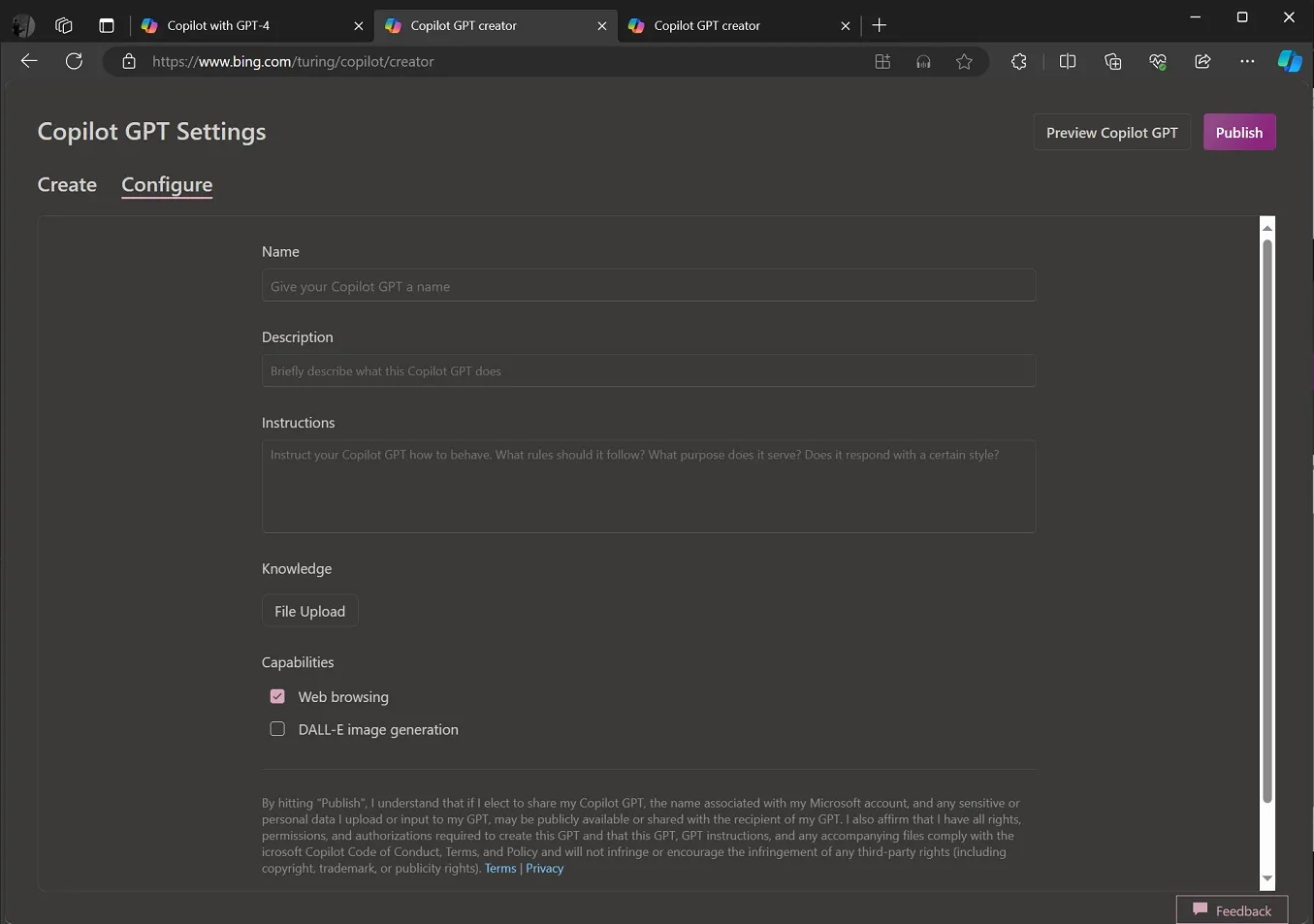
Oto jak działa zakładka „Konfiguruj” kreatora Copilot GPT:
- Nazwa: możesz nadać swojemu GPT nazwę, na przykład pseudonim, aby odróżnić go od innych.
- Opis: Napisz krótką notatkę o tym, do czego służy tag GPT i do czego służy.
- Instrukcje: w tym miejscu możesz powiedzieć swojemu GPT, jak powinien działać.
- Wiedza: możesz przesłać tutaj pliki, aby nauczyć swój GPT więcej informacji.
- Możliwości: Możesz wybrać, jakie umiejętności będzie miał Twój chatbot. Może na przykład wyszukiwać różne rzeczy w Internecie lub tworzyć zdjęcia na podstawie opisów.
- Publikuj: kiedy będziesz gotowy i zadowolony z tego, co skonfigurowałeś, kliknij „Publikuj”, aby Twój chatbot był gotowy do rozmowy z Tobą i innymi osobami.
Podczas moich testów odkryłem, że niestandardowe GPT Copilot działają lepiej niż niestandardowe GPT ChatGPT. Wolałem interfejs i ton konwersacji Copilot od ChatGPT, ale wciąż jest miejsce na ulepszenia. Na przykład byłoby miło mieć więcej niż 4000 znaków na wiadomość.
Jak planujesz używać Copilot do tworzenia własnych chatbotów AI? Daj mi znać w komentarzach pod spodem.


Dodaj komentarz